SolidWorks钥匙环零件的做题步骤
浏览:230日期:2024-01-24 16:42:18
下面给大家介绍的是SolidWorks钥匙环零件的做题步骤,具体操作步骤如下: 
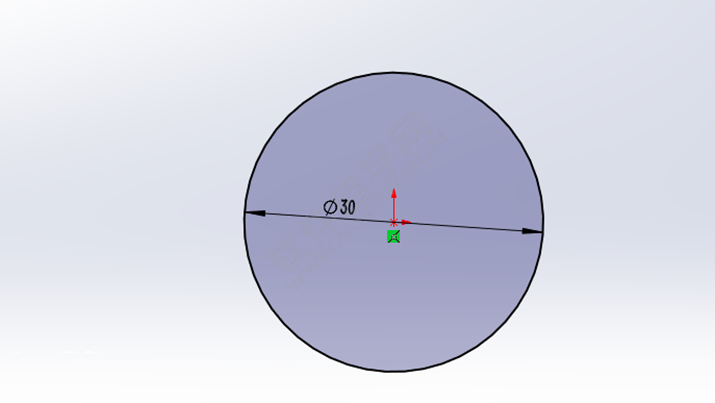
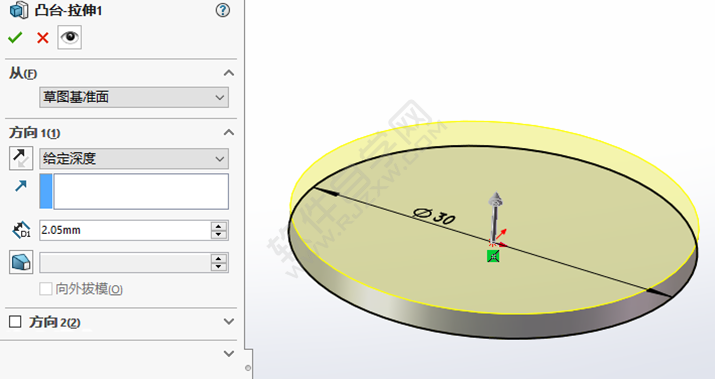
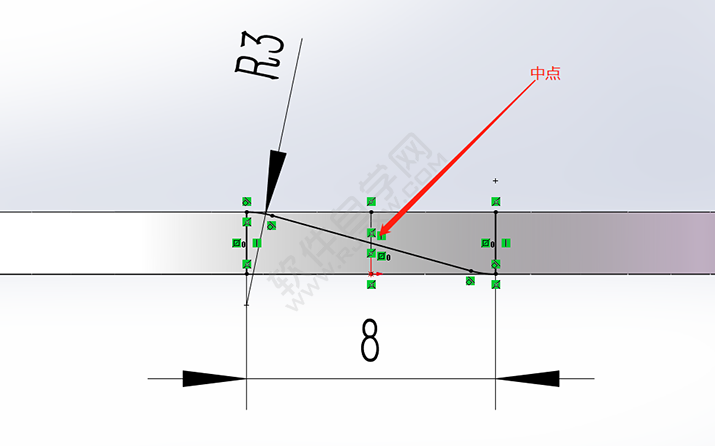
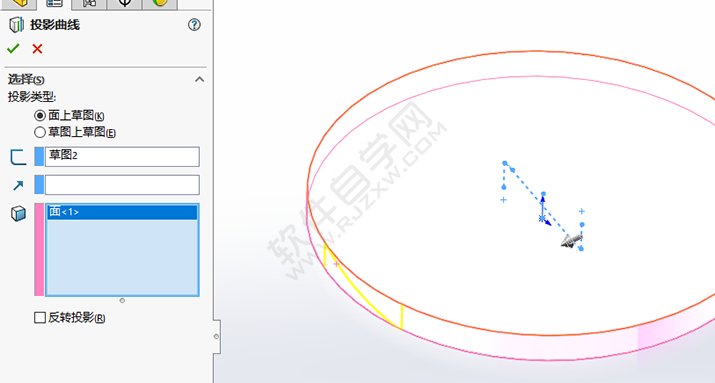
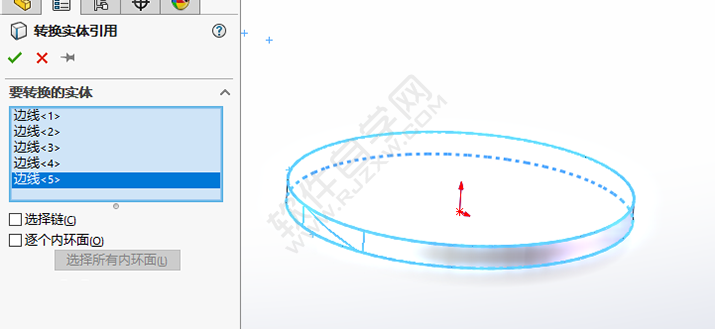
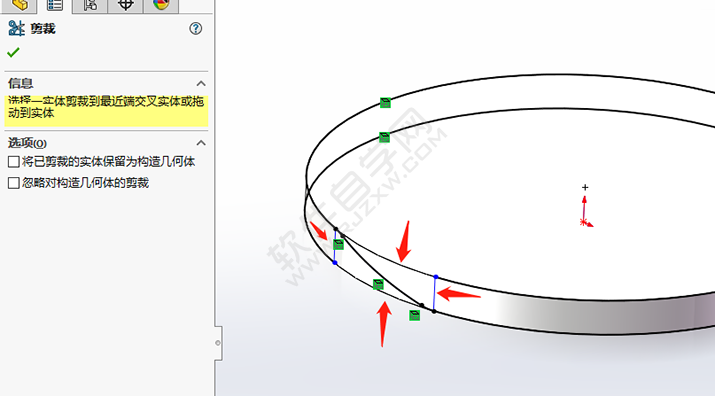
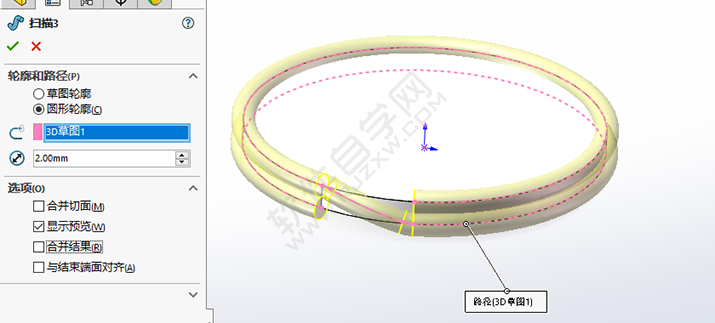
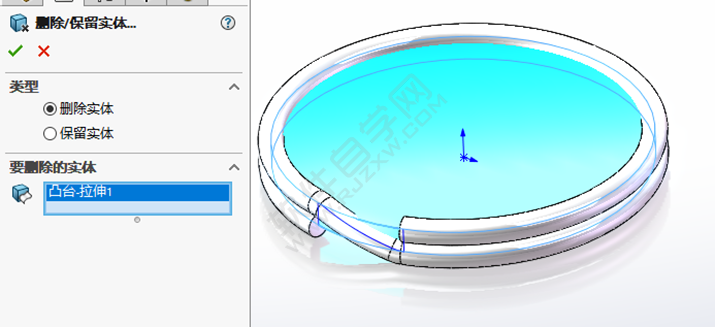
 以上就是SolidWorks钥匙环零件的做题步骤,希望大家喜欢,请继续关注优爱好网。
以上就是SolidWorks钥匙环零件的做题步骤,希望大家喜欢,请继续关注优爱好网。
SolidWorks建模练习之钥匙环效果图:

1、打开SolidWorks软件,新建零件,然后上视基准面绘制草图。
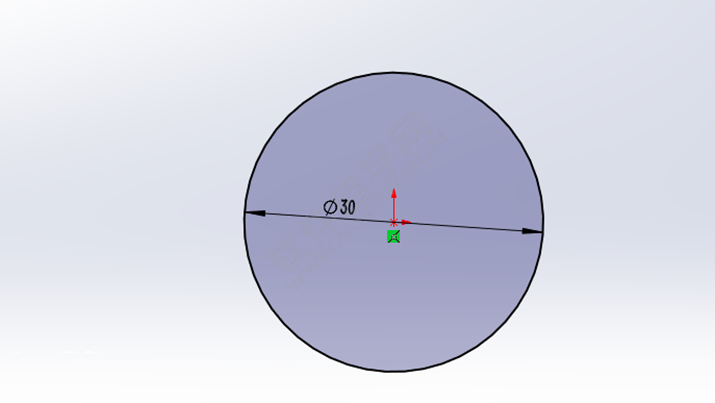
2、特征-拉伸-2.05。
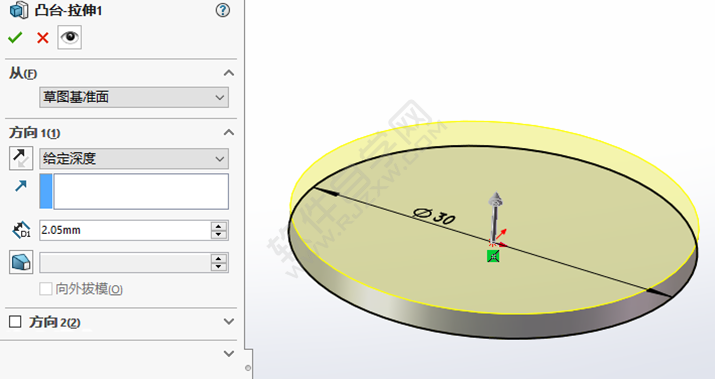
3、前视基准面-草图绘制。
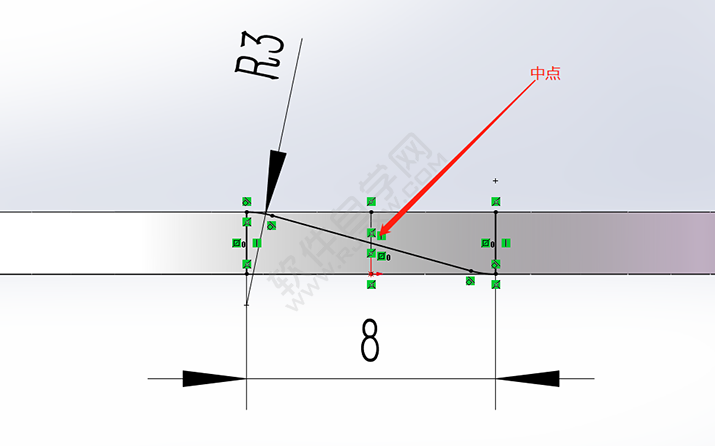
4、特征-曲线-投影曲线。
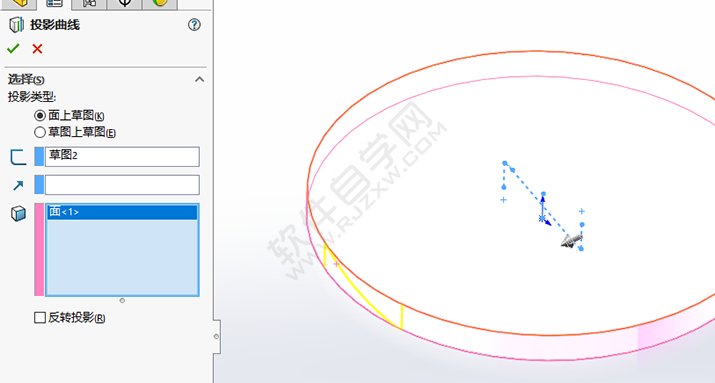
5、草图-3D草图-转换实体引用。
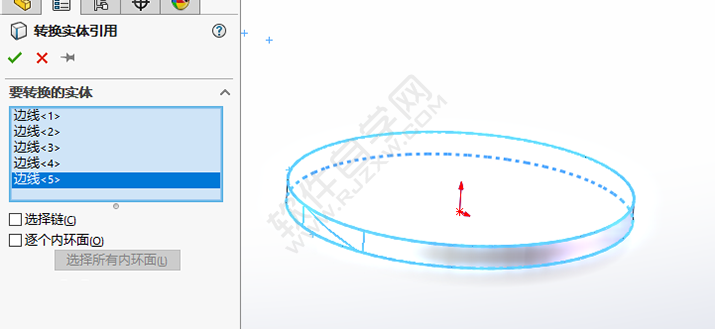
6、剪裁-四条线段。
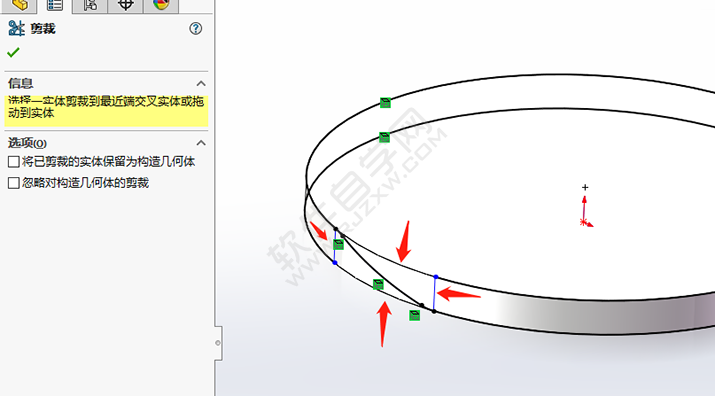
7、特征-扫描-取消合并结果。
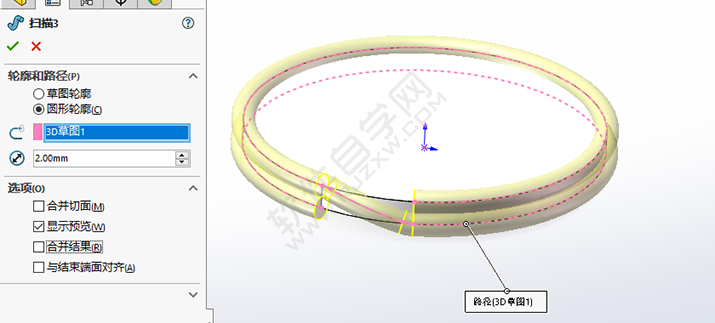
8、插入-特征-删除实体。
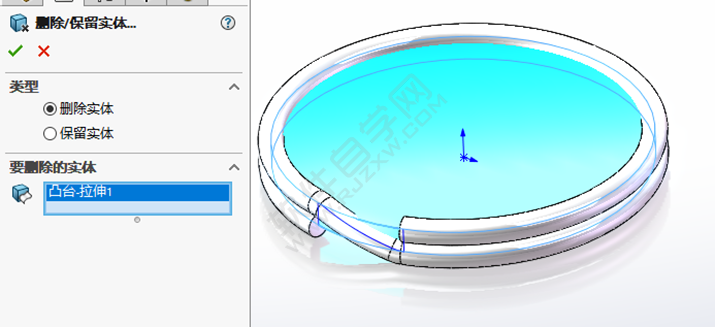
9、完成。
 以上就是SolidWorks钥匙环零件的做题步骤,希望大家喜欢,请继续关注优爱好网。
以上就是SolidWorks钥匙环零件的做题步骤,希望大家喜欢,请继续关注优爱好网。- 排行榜

- 如何设置编程猫变量随机数
- 1. 编程猫怎么做出切换按钮
- 2. 商家通过快手怎么卖货?怎么找带货主播?
- 3. 新浪微博正文怎么复制
- 4. 手机QQ老是弹出信息怎么取消
- 5. 拼多多怎么取消自动使用免拼卡
- 6. 微信如何发多张图片?
- 7. 支付宝如何推广收钱码赚钱
- 8. 如何恢复快手注销的账号
- 9. 微信聊天记录迁移到另一个手机
- 10. 微信新用户怎么注册不了
 网公网安备
网公网安备